Artigos em Destaque
- 01 Como entrar no BIOS no Windows?
- 02 Como saber se o Windows está usando BIOS Herdado ou UEFI
- 03 Atualização do BIOS: é bom e como atualizá-lo?
- 04 Como alterar MBR para GPT no BIOS Windows 11
- 05 Configurar modo de inicialização no MBR para BIOS, Herdado ou UEFI
- 06 Como alterar o modo BIOS de Herdado para UEFI Windows 10
- 1. Por que alteramos o modo BIOS de Legacy para UEFI
- 2. Como verificar se você está usando Legacy ou UEFI
- 3. Como alterar o modo BIOS de Legacy para UEFI
Por que Alteramos o Modo BIOS de Legado para UEFI
BIOS é o sistema básico de entrada/saída que controla a comunicação entre o hardware do computador e os sistemas operacionais. O BIOS é armazenado em um chip ROM localizado na placa-mãe. O BIOS contém um conjunto de instruções que o computador usa para executar operações básicas, como a inicialização.
UEFI (Unified Extensible Firmware Interface) é um tipo mais novo de BIOS que oferece várias vantagens sobre o BIOS legado. Uma das principais vantagens do UEFI é que ele fornece uma interface mais amigável. As telas do BIOS geralmente são baseadas em texto e difíceis de navegar, enquanto as telas UEFI são geralmente gráficas e mais fáceis de usar. Além disso, UEFI oferece melhor suporte para discos rígidos grandes e nomes de arquivos longos. Ele também pode inicializar mais rápido que o BIOS devido ao manuseio mais inteligente do carregamento do driver. Por fim, o UEFI oferece melhores recursos de segurança, como criptografar o processo de inicialização e exigir uma senha para alterações nas configurações do BIOS. Com tantas vantagens, não é de admirar que os usuários desejem alterar o modo BIOS de Legacy para UEFI.
No entanto, alguns computadores ainda usam BIOS legado, portanto, ainda é importante saber a diferença entre os dois tipos de BIOS. Siga este link para saber mais informações sobre BIOS e UEFI.
Como Verificar se Você está Usando Legado ou UEFI
Existem várias maneiras de verificar se você está usando o modo Legacy ou UEFI em seu computador. Uma maneira é verificar as informações do sistema.
Etapa 1: pesquise "Informações do sistema" na barra de pesquisa e abra-a.
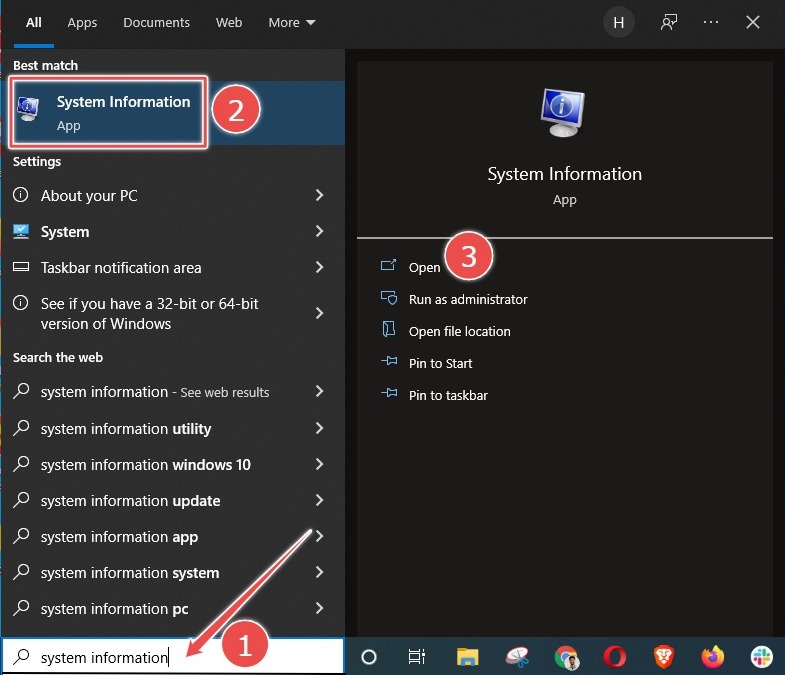
Etapa 2: verifique seu modo BIOS.
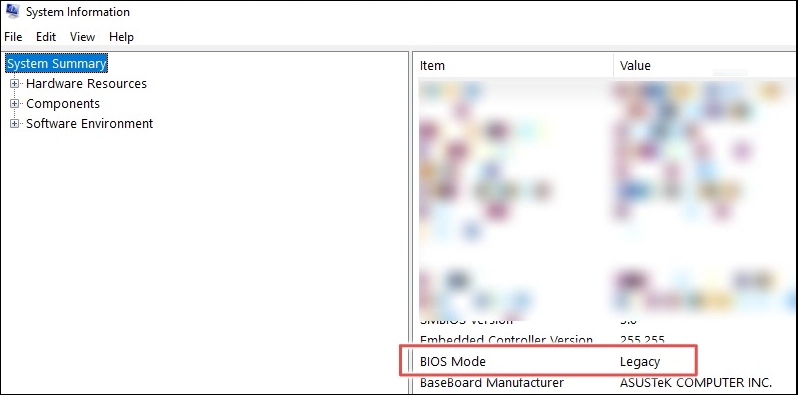
Há mais de uma maneira de verificar se você está usando Legacy ou UEFI. Siga este link se estiver interessado em outros métodos para verificar o Windows usando UEFI ou Legacy.
Como Alterar o Modo BIOS de Legado para UEFI
Os usuários podem precisar alterar o modo BIOS de Legado para UEFI por vários motivos. Por exemplo, eles podem estar atualizando para um novo sistema operacional que requer UEFI ou podem querer aproveitar os recursos que estão disponíveis apenas no modo UEFI. De qualquer forma, alterar o modo do BIOS não é tão difícil quanto os usuários pensam.
Pré-requisitos
Para alterar o modo BIOS de legado para UEFI, existem alguns pré-requisitos que devem ser atendidos.
- A versão do Windows deve ser pelo menos Windows 10 v1703.
- O disco MBR não deve conter mais de três partições. Se houver mais de três partições, você poderá mesclá-las ou excluí-las.
- Desative o BitLocker antes de converter o modo BIOS, pois ele não permite que o Windows converta a unidade de BIOS legado para UEFI.
- O sistema operacional deve ser de 64 bits.
- Sem inicialização dupla.
Embora você não perca seus dados durante a conversão, ainda recomendamos que você faça backup de seus dados primeiro.
Parte 1. Converter MBR em GPT
A conversão de um disco rígido de MBR para GPT é necessária ao alterar o modo BIOS de Legacy para UEFI. O EaseUS Partition Master facilita a mudança de unidades de conversão de MBR para GPT com apenas alguns cliques.
Passo 1. Baixe e inicie o EaseUS Partition Master no seu computador com Windows.
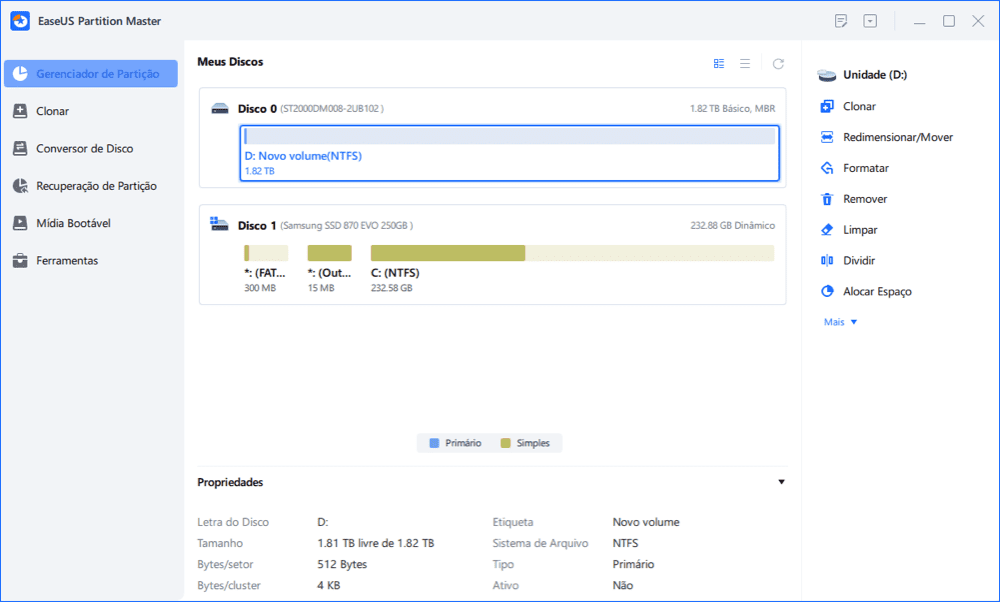
Passo 2. Vá para Conversor de Disco, selecione "Converter MBR para GPT" e clique em "Avançar" para continuar.
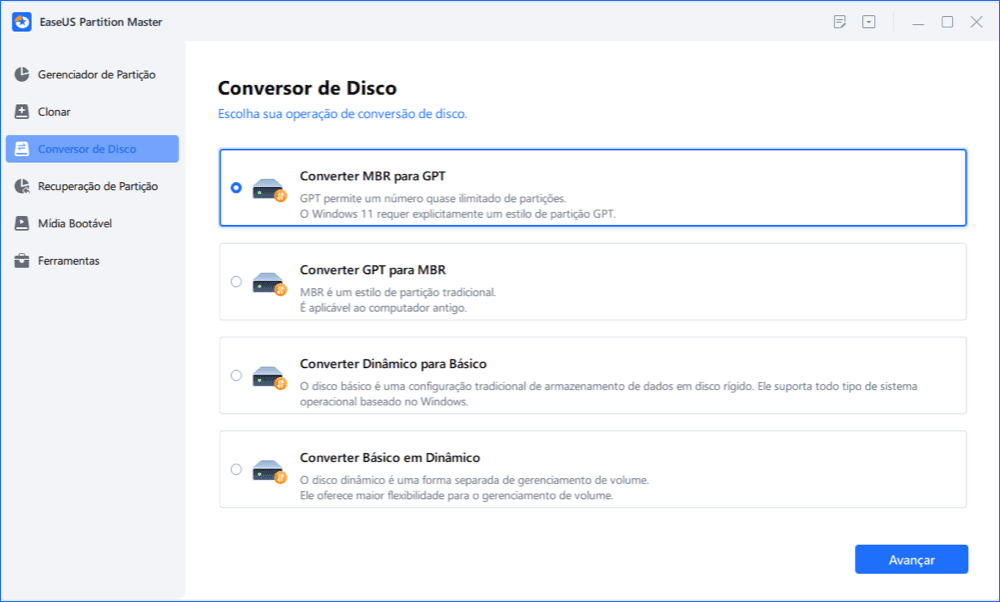
Passo 3. Selecione o disco MBR de destino que você tende a converter em GPT e clique em "Converter" para iniciar a conversão.
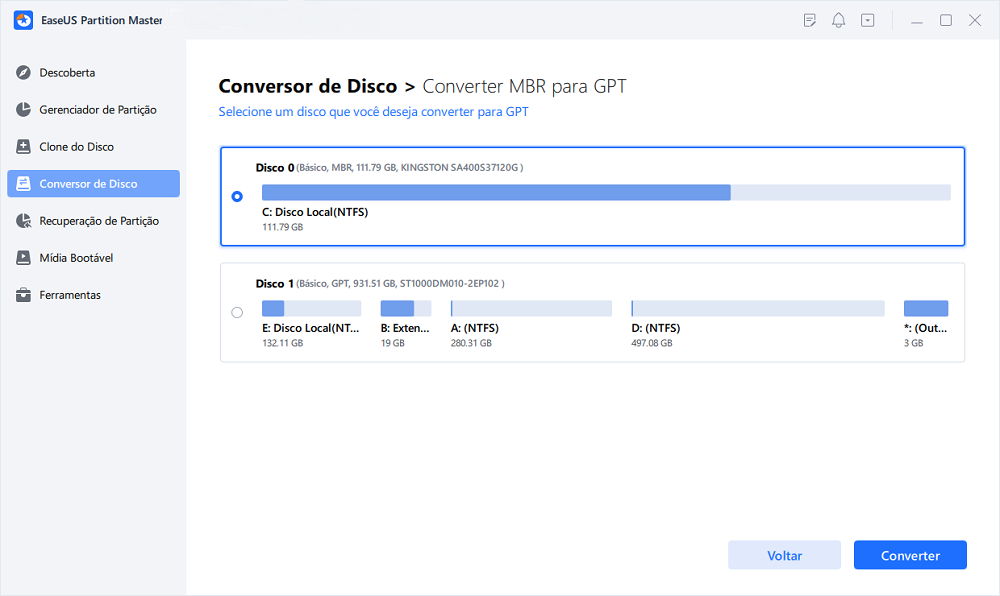
Além disso, o EaseUS Partition Master oferece vários outros benefícios.
- Migre o Windows 11 para um novo SSD em um clique.
- Redimensionar/estender/diminuir/criar volume dinâmico facilmente.
- Converta o sistema de arquivos de FAT32 para NTFS.
Como resultado, é a ferramenta perfeita para quem precisa alterar seu modo de BIOS ou converter seu disco rígido.
Parte 2. Converter BIOS Legado em UEFI
Abra a configuração do BIOS para escolher UEFI como o modo de inicialização. O procedimento geral é o seguinte, embora alguns detalhes possam variar de acordo com o fabricante do computador.
Etapa 1: ligue ou reinicie o computador.
Etapa 2: Quando a interface do logotipo do fabricante do computador for exibida, pressione F2 para abrir a configuração do BIOS. De um modo geral, a maioria dos computadores pode entrar na configuração do BIOS pressionando F2 e alguns computadores podem entrar por outras teclas, como ESC, DEL, F12, etc.
Observação: se você não abrir a configuração do BIOS a tempo neste momento, o Windows será carregado com êxito e você precisará reiniciar o computador para converter para o modo BIOS.
Etapa 3: Use as teclas de seta para selecionar a guia "Boot".
Etapa 4: selecione "UEFI" no "Modo de inicialização UEFI/BIOS". Pressione Enter.
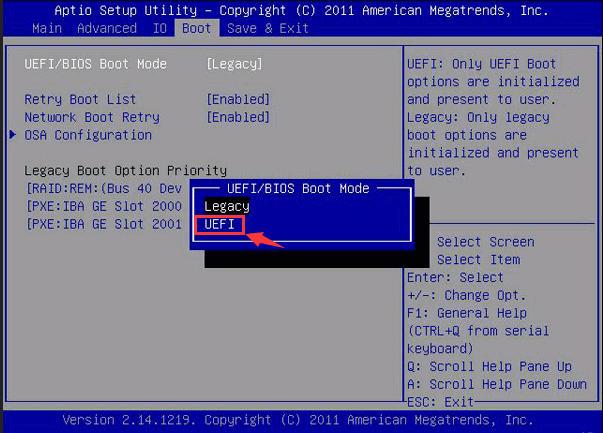
Etapa 5: Vá para a guia "Salvar e sair" e pressione Enter.
Conclusão
O artigo discute como alterar o modo BIOS de legado para UEFI no Windows 10/11. Ele recomenda usar o EaseUS Partition Master para converter MBR em GPT antes de alterar o modo do BIOS. Isso ocorre porque o EaseUS Partition Master garantirá que os dados no disco rígido não sejam perdidos durante a convenção MBR para GPT. Em seguida, converta o Legacy BIOS para UEFI na tela de configurações de firmware da sua placa-mãe.
Este artigo ajudou você?
Artigo Relacionado
-
PC lento? Como remover o Bloatware no Windows 10/11
![author icon]() Jacinta 2025-09-07
Jacinta 2025-09-07 -
Gerenciamento de disco no Windows 8: redimensionar, estender, diminuir volume
![author icon]() Jacinta 2025-10-05
Jacinta 2025-10-05 -
Corrigido: o disco está protegido contra gravação no Windows 11
![author icon]() Leonardo 2025-08-26
Leonardo 2025-08-26 -
Como Usar o DiskPart para Mesclar Partições
![author icon]() Leonardo 2025-08-26
Leonardo 2025-08-26